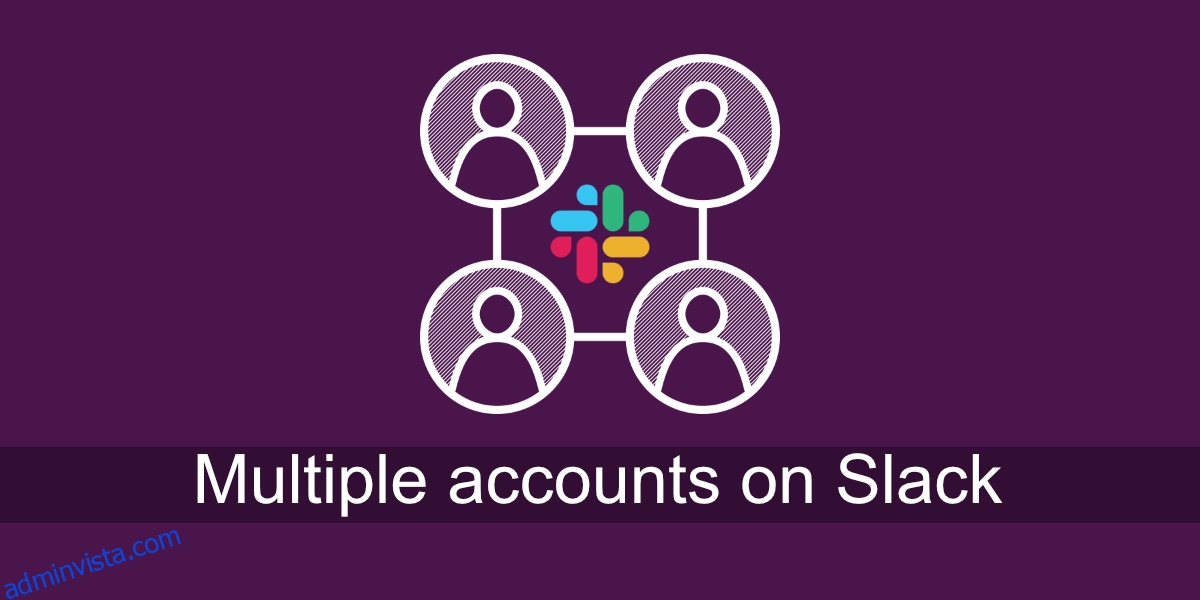Slack stöder flera arbetsytor och flera konton. Till skillnad från andra appar som stöder flera konton, kräver Slack inte att du byter mellan konton för att se arbetsytorna i den. Istället behöver du bara koppla de olika arbetsytorna till Slack-skrivbordsappen så är du igång. Arbetsytorna kommer att visas i arbetsytans kolumn, du kommer att kunna byta till vilken som helst av dem och du får aviseringar från dem alla.
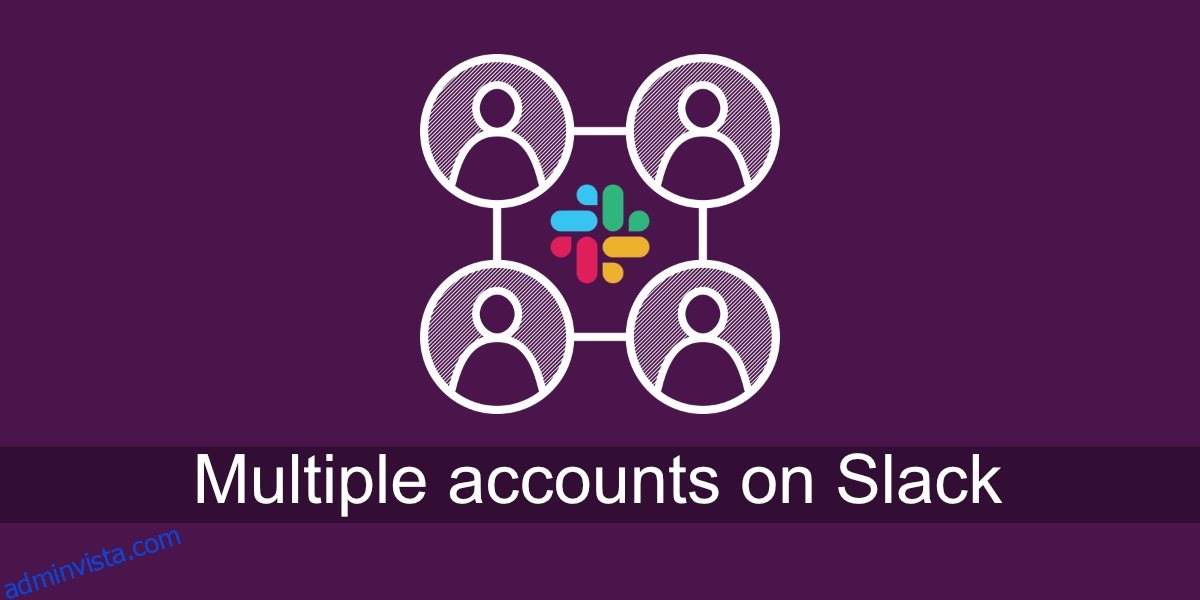
Innehållsförteckning
Flera konton på Slack
Se till att Slack-kontot du loggar in på har konfigurerats med en arbetsyta. Helst är det bra att veta namnet/webbadressen till arbetsytan du vill gå med i.
Lägg till flera konton på Slack (desktop)
För att lägga till flera konton på Slack (desktop), följ dessa steg.
Öppna Slack-appen på skrivbordet.
Klicka på hamburgerikonen uppe till vänster (överst i kolumnen för arbetsytor).
Gå till Arkiv > Arbetsyta > Logga in på en annan arbetsyta.
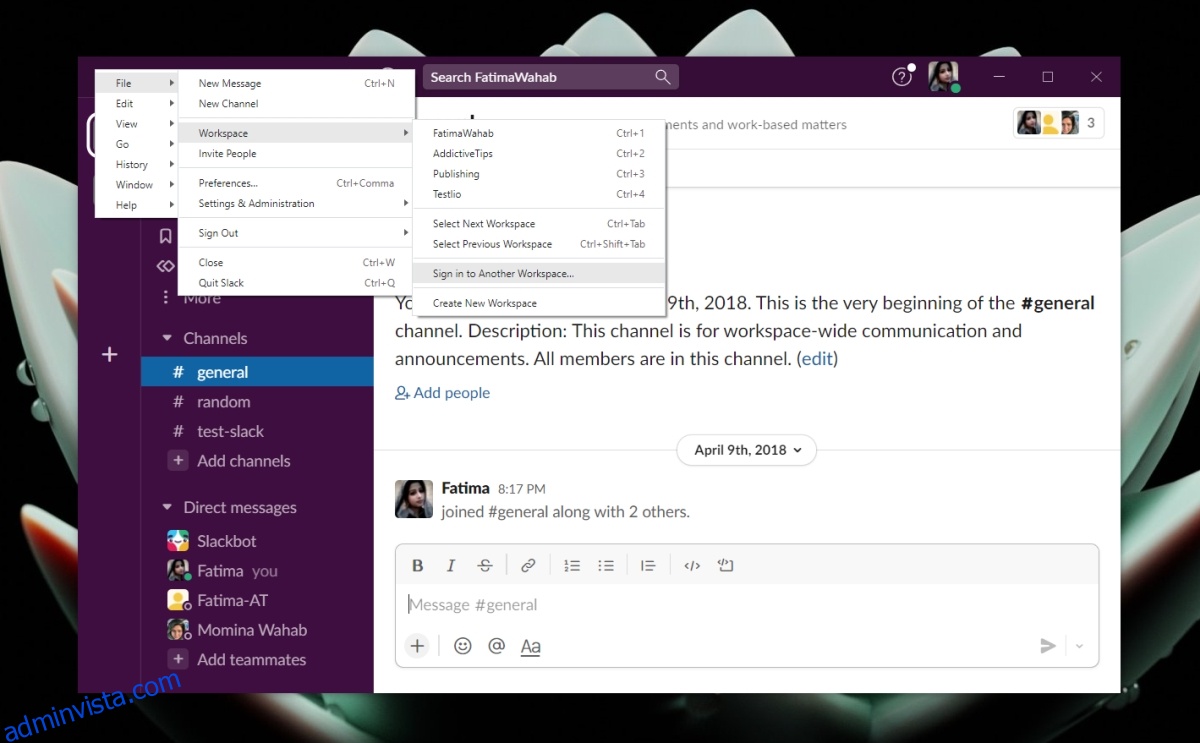
En ny flik öppnas i din webbläsare.
Klicka på Logga in på en annan arbetsyta.
Välj hur du vill logga in, dvs välj en inloggningsmetod.
Välj den arbetsyta du vill logga in på.
Klicka på knappen Öppna.
Arbetsytan kommer att läggas till i Slack-appen.
Lägg till flera konton på Slack (mobil)
För att lägga till flera konton på Slacks mobilappar kommer du att följa mer eller mindre samma process som på skrivbordsappen.
Öppna Slack-appen på din mobila enhet.
Tryck på den aktuella valda arbetsytan uppe till vänster.
Välj Lägg till en arbetsyta i navigeringslådan.
Välj Logga in på en annan arbetsyta.
Välj en inloggningsmetod (Google, Apple, E-post eller URL).
När du har loggat in väljer du den arbetsyta du vill lägga till.
Arbetsytan kommer att läggas till i Slack-appen.
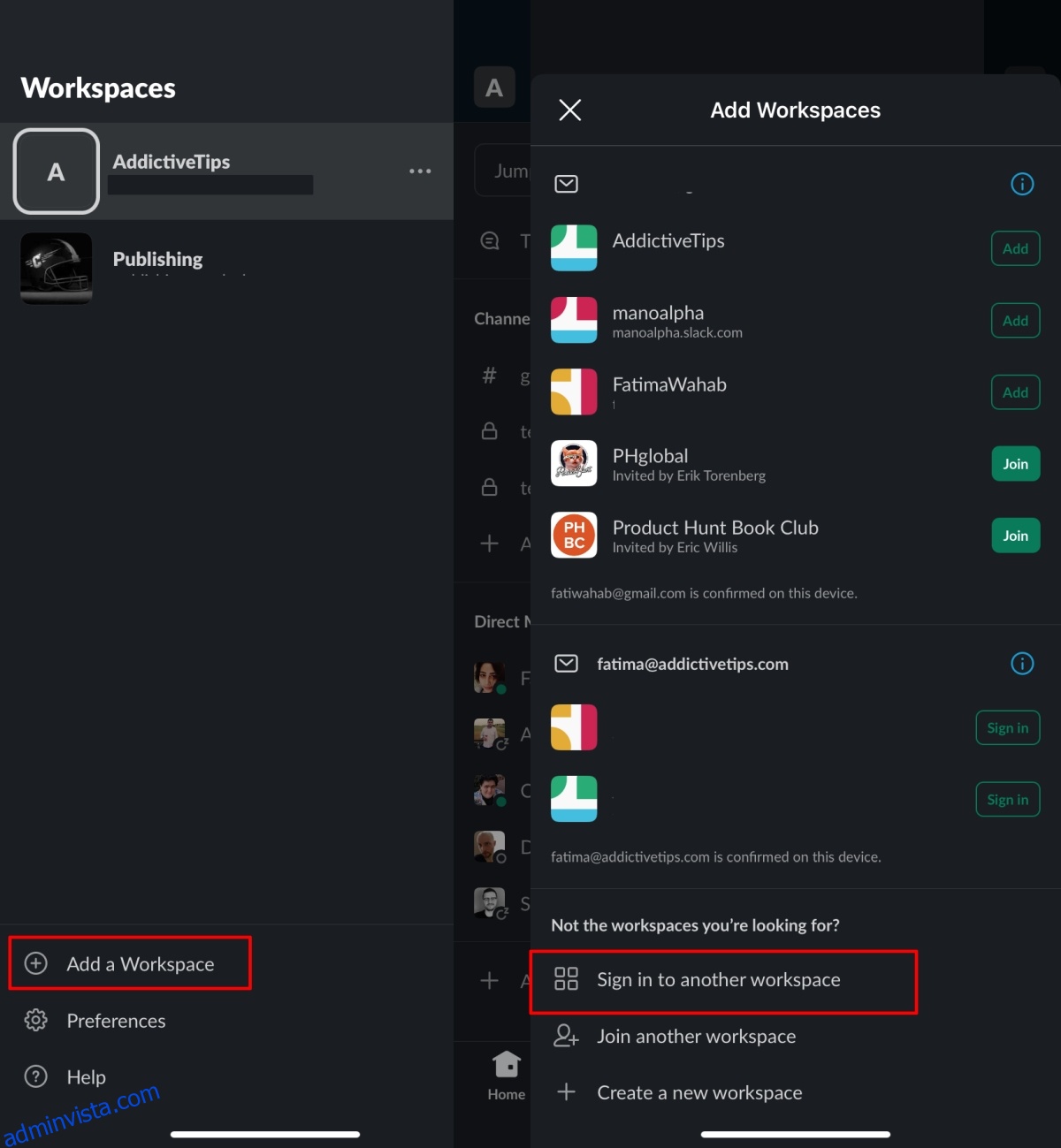
Logga ut ett konto
Om du vill logga ut ett konto måste du i princip ta bort alla arbetsytor som du är associerad med det. Följ dessa steg för att ta bort en arbetsyta.
På skrivbordet;
Högerklicka på arbetsytan du vill logga ut från och välj alternativet för utloggning.
Upprepa för alla arbetsytor som är kopplade till samma konto.
På mobilapparna;
Tryck på den aktuella arbetsytan uppe till vänster.
I arbetsytan trycker du på knappen för fler alternativ bredvid arbetsytan du vill logga ut från.
Välj Logga ut.
Upprepa för alla arbetsytor som är kopplade till samma konto.
Slutsats
Slack centrerar sig kring arbetsytor. Du kan lägga till så många du vill och du behöver aldrig byta mellan konton manuellt för att komma åt arbetsytorna på den. Allt du behöver göra är att logga in och arbetsytan en gång. Slack-appen kommer att fungera som ett enda nav, oavsett konto.